3 métodos comprovados para espelhar o Android no Roku
Voltou das férias e quer que seus familiares ou amigos vejam suas fotos e vídeos? Em vez de mostrar essas fotos em uma pequena tela do Android, seria mais fascinante se você as mostrasse em uma grande tela do Roku. Mas surge a pergunta: é possível espelhar o Android no Roku? Sim você pode! Com a evolução da tecnologia, agora existem muitas maneiras que permitem que os indivíduos espelhem sem esforço o Android no Roku e compartilhem o que estiver acontecendo em uma pequena tela do Android em uma grande tela do Roku. Imagine jogar contra-ataque em uma grande tela de TV.
3 métodos para espelhar o Android no Roku
Método 1 Use o recurso de espelhamento do Android para espelhar:
A maneira mais genuína e confiável é usar o recurso de espelhamento do Android do próprio dispositivo. Não envolve nenhum aplicativo de terceiros. Seguindo algumas etapas simples, você pode transmitir facilmente todos os filmes e vídeos do seu dispositivo Android para o Roku.
Etapa 1: ative o recurso ‘Screen Mirroring’ no Roku
- Entre no menu de configurações do dispositivo Roku e toque na opção ‘Sistema’.
- Depois disso, toque na opção ‘Screen Mirroring’.
- Agora, a partir daqui, ative a opção de espelhamento de tela.
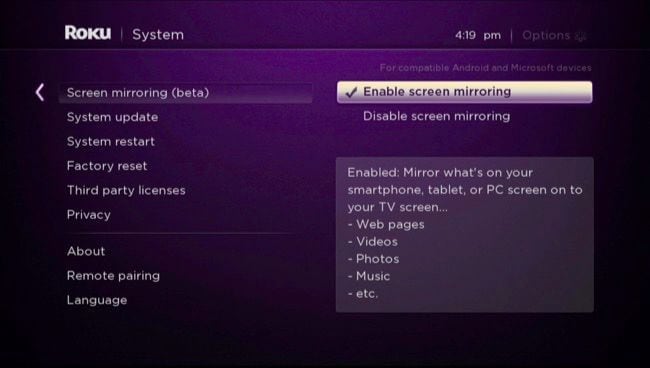
Etapa 2: transmitir o Android para o Roku:
- No seu dispositivo Android, entre no menu ‘Configurações’ e toque na opção ‘Exibir’.
- Aqui você encontrará uma opção de ‘Cast Screen’. Toque nele.
- Agora selecione a opção do menu seguida pela seleção de ‘Enable Wireless Display’.
- Fazê-lo vai mostrar seu Roku na seção da tela de transmissão.
Uma maneira alternativa para usuários da Samsung:
- Deslize para baixo o painel de notificações; aqui, você encontrará uma opção de ‘Smart View’ ou ‘Screen Mirroring’. Toque nele.
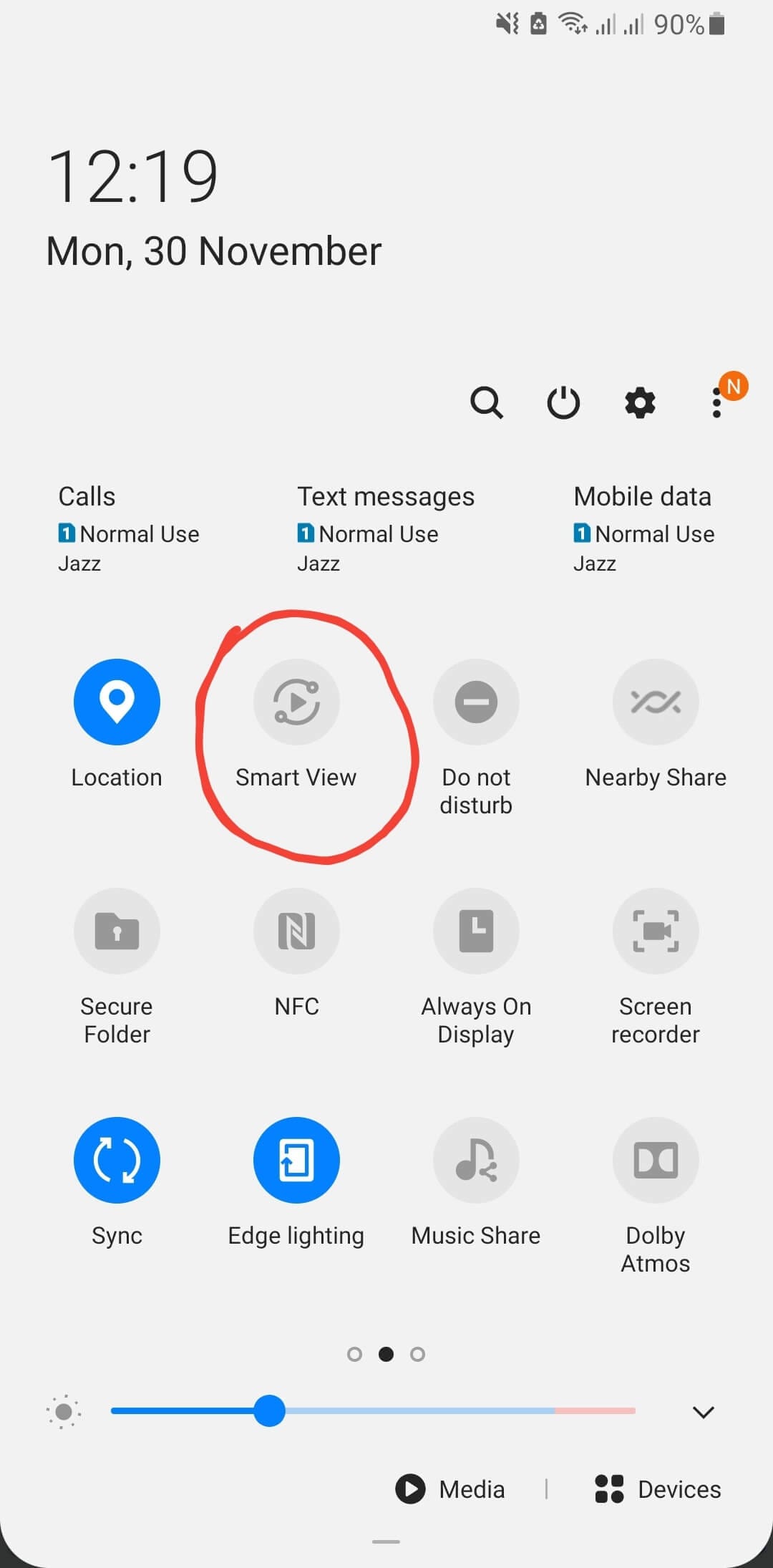
- Fazê-lo vai levar você a uma página onde o dispositivo começará a procurar por dispositivos próximos.
- Toque no seu dispositivo Roku para começar a compartilhar sua tela Android com o dispositivo Roku.
- Você deve garantir que seu dispositivo Android esteja funcionando na versão 4.4.2 ou superior antes de seguir este método. Além disso, você precisa garantir que seu Roku e seu dispositivo Android estejam conectados à mesma rede.
Método 2: Use o aplicativo de espelhamento de tela para espelhar o Android no Roku
O Screen Mirroring App for Roku é um aplicativo fácil de usar que permite compartilhar fotos, vídeos e documentos do seu dispositivo Android para o Roku TV. Você não é obrigado a alterar nenhuma configuração de telefone ou wifi no seu dispositivo. Tudo o que você precisa garantir é que o Roku e o seu dispositivo Android estejam conectados à mesma rede wifi. Os dados são capturados exclusivamente pelo aplicativo apenas para fins de espelhamento; nenhuma informação é armazenada.
A única desvantagem deste aplicativo é que ele ainda não suporta som; portanto, para compartilhar som, você precisa usar alto-falantes Bluetooth.
Etapa 1: baixe o aplicativo de espelhamento de tela:
- Desbloqueie seu dispositivo Android e entre na Google Play Store.
- Baixe o ‘Aplicativo de Espelhamento de Tela’ usando este link: https://play.google.com/store/apps/details?id=de.twokit.screen.mirroring.app.roku

Etapa 2: Espelhe o dispositivo Android no Roku:
- Inicie o aplicativo. O aplicativo começará a mostrar todos os dispositivos próximos aos quais você pode compartilhar sua tela.
- Selecione seu dispositivo Roku.
Etapa 3: adicionar canal ao seu Roku:
- No seu Roku, toque em ‘Adicionar canal’ para adicionar um canal de espelhamento de tela.
- O dispositivo levará algum tempo para processar.
- Confirme sua ação tocando em ‘OK’ no aplicativo ou no controle remoto Roku.
Etapa 4: compartilhe sua tela do Android com o Roku:
- No aplicativo lançado no seu dispositivo Android, toque na opção ‘Iniciar espelhamento’
- Depois disso, toque em ‘Iniciar agora’ na tela pop-up para permitir que o aplicativo comece a capturar a tela do seu dispositivo Android.
- E você está feito!
Método 3: Use o Google Home para espelhar o Android na TV Roku
O Google Home é uma excelente alternativa para transmitir seu Android para o Roku; no entanto, ele suporta apenas um punhado de aplicativos.
Etapa 1: baixe o Google Home:
- Primeiro, você precisa baixar o aplicativo Google Home no seu dispositivo Android.
Etapa 2: conectar o dispositivo Android ao Roku
- Inicie o aplicativo e toque no ícone ‘+’ no canto superior esquerdo para revelar um menu.
- A partir daí, selecione a opção ‘Configurar dispositivo’. A partir daí, toque em ‘tem algo já configurado’.
- Agora selecione seu dispositivo Roku entre os dispositivos mostrados na tela do Android.
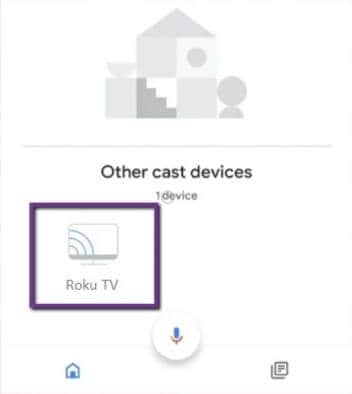
- Depois disso, você será solicitado a inserir as credenciais de login da sua conta Roku.
- Seu dispositivo mostrará instruções na tela; siga-os para conectar seu dispositivo Android ao Roku TV com sucesso.
Etapa 3: Espelhe sua tela do Android no Roku
- Por fim, para espelhar qualquer vídeo na Roku TV, toque no ícone ‘transmitir’ na tela.
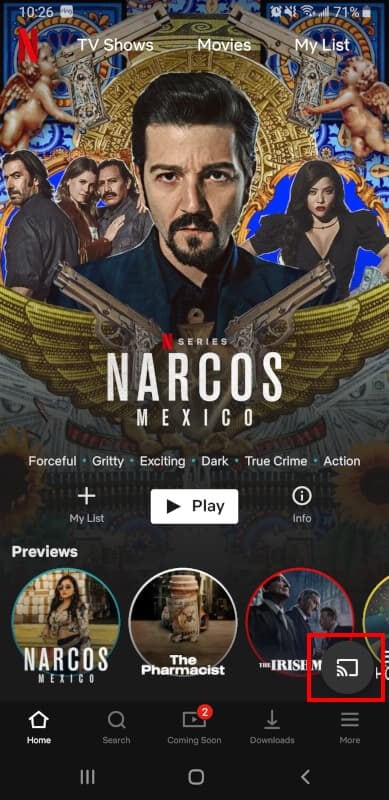
Ponto de bônus: Espelhe e controle seu dispositivo Android no PC.
- Você sabia que pode espelhar a tela do seu Android em um PC e controlar as atividades do Android via Windows? MirrorGo, um software incrível da Wondershare, tornou tudo isso possível! É um aplicativo excepcional que vem com vários recursos fascinantes. O aplicativo é compatível com dispositivos iOS e Android. Aqui está como você pode usá-los:
Passo 1: Baixe MirrorGo no seu dispositivo Android:
- Use este link para instalar o aplicativo MirrorGo no seu dispositivo Android: MirrorGo.wondershare.
- Após a instalação, inicie o aplicativo.
Etapa 2: Conecte o dispositivo Android ao PC:
- Use um cabo USB autêntico para conectar seu dispositivo Android ao seu PC.
- No seu dispositivo Android, selecione a opção ‘Transferir arquivos’ para continuar.

Etapa 3: ative o recurso de depuração USB:
- Entre no menu de configurações do seu dispositivo Android e role para baixo e toque na opção ‘Sobre’.
- Para obter acesso à ‘Opção de Desenvolvedores’, toque na opção ‘Número de compilação’ sete vezes.
- Agora entre na opção Desenvolve e a partir daqui habilite o recurso de ‘Depuração USB’.
- Uma janela pop-up aparecerá pedindo permissão para permitir a depuração USB. Marque a caixa ‘Sempre permitir deste computador’ e toque em ‘OK’ para continuar.

Etapa 4: Espelhe sua tela do Android no PC:
- Ao seguir o passo acima corretamente, seu dispositivo compartilhará a tela com sucesso em seu laptop.
Etapa 5: controle seu dispositivo Android através do PC:
- Depois de transmitir a tela do seu dispositivo para o PC, agora você também pode controlá-lo. Por exemplo, se você digitar ‘melhor aplicativo de espelhamento de tela para Android’ usando o teclado, ele também será exibido na tela do Android.

Conclusão:
Os métodos explicados acima ajudarão você a espelhar a tela do Android no Roku sem esforço. Cada método tem seus contras e prós; no entanto, se você não possui uma TV e deseja compartilhar sua tela do Android em uma tela maior com seus amigos. Para este propósito, MirrorGo é a melhor opção, pois permite que os usuários transmitam uma tela do Android para o laptop e controlem seu dispositivo Android por meio de um teclado e mouse conectados ao computador.
Artigos Mais Recentes